Kazalo
TiWorker.exe (Windows Module Installer Worker) je proces, ki je povezan s storitvijo Windows Update Service. Večkrat sem opazil, da proces TiWorker.exe v sistemih Windows 8.x in Windows 10 povzroča težave z veliko porabo diska ali procesorja.
TiWorker je bistven proces za storitev posodobitve sistema Windows in se zažene ob zagonu sistema Windows vsakič, ko vklopite računalnik. Običajno TiWorker.exe deluje v ozadju, medtem ko sistem preverja nove posodobitve in sprosti sistemske vire, ko je posodobitev končana. Vendar sem v več primerih opazil, da TiWorker.exe zaseda procesor ali diskovne vire in zaradi tega sistemneuporaben.

V tem priročniku najdete podrobna navodila za odpravljanje težav in reševanje težav z veliko porabo diska (ali procesorja), ki jih povzroča proces TiWorker.exe.
Kako rešiti težave z visoko porabo diska ali procesorja, ki jih povzroča Tiworker.exe (Windows 8.x in 10)
Metoda 1. Preglejte računalnik za viruse.Metoda 2. Namestite vse razpoložljive posodobitve.Metoda 3. Zaženite orodje za odpravljanje težav System Maintenance & Windows Update.Metoda 4. Izbrišite mapo "SoftwareDistribution".Metoda 5. Zmanjšajte prednost procesa TiWorker.exe.Metoda 6. Odpravite poškodovane sistemske datoteke in storitve (SFC).Metoda 7: Odpravite napake v sistemu Windows z orodjem DISM. Metoda 1. Preglejte računalnik za viruse.
Virusi ali zlonamerni programi lahko povzročijo težave s TiWorker.exe z visoko porabo procesorja in diska. Preden nadaljujete z odpravljanjem težav s TiWorker.exe z visoko porabo procesorja, s tem priročnikom za pregledovanje in odstranjevanje zlonamerne programske opreme preverite in odstranite viruse in/ali zlonamerne programe, ki morda delujejo v vašem računalniku.
Metoda 2. Namestite vse razpoložljive posodobitve.
Prepričajte se, da ste v računalnik namestili vse razpoložljive posodobitve sistema Windows:
- Na spletni strani Windows 8, 8.1 :
1. Pritisnite Windows + R tipke za nalaganje Spustite pogovorno okno.
2. Vnesite naslednji ukaz za odprtje storitve Windows Update in pritisnite Vnesite .
- wuapp.exe
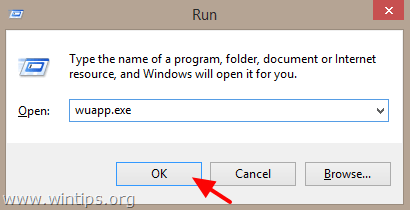
3. Kliknite na Preverite posodobitve in nato namestite vse najdene posodobitve.
- Na spletni strani Windows 10 :
1. Kliknite okno Windows Začetek  gumb in odprite Nastavitve .
gumb in odprite Nastavitve .
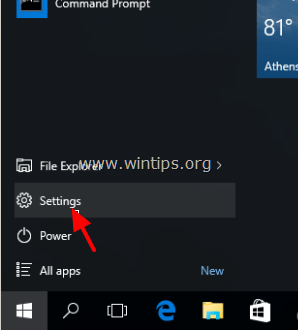
2. Kliknite . Posodobitev in varnost.
3. Kliknite na Preverite posodobitve in nato namestite vse najdene posodobitve.
Metoda 3. Zaženite programa za vzdrževanje sistema in odpravljanje težav s posodobitvijo sistema Windows.
Zaženite program za odpravljanje težav vzdrževanja sistema, da samodejno odpravite težave sistema.
1. Desni klik na Windows Začetek  in izberite Nadzorna plošča .
in izberite Nadzorna plošča .
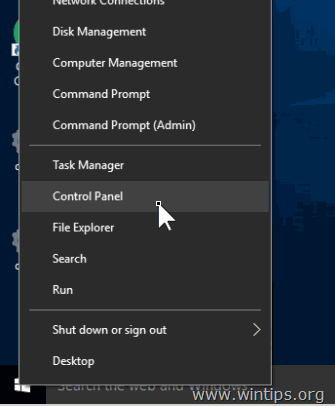
2. Nastavite Oglejte si za: Majhne ikone.
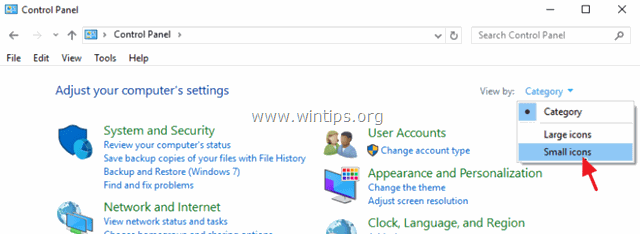
3. Odpri Odpravljanje težav.
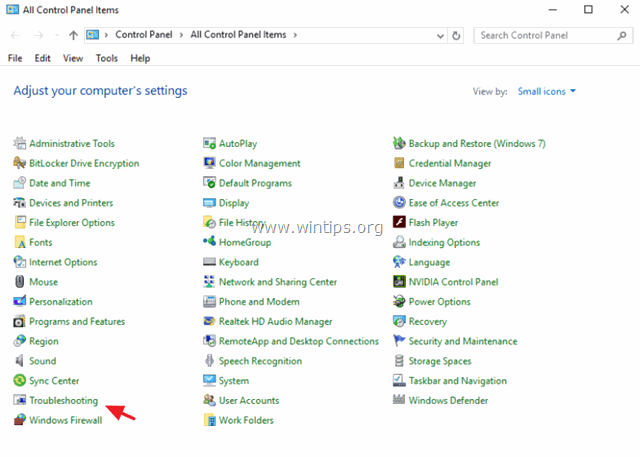
4. Kliknite na Oglejte si vse .
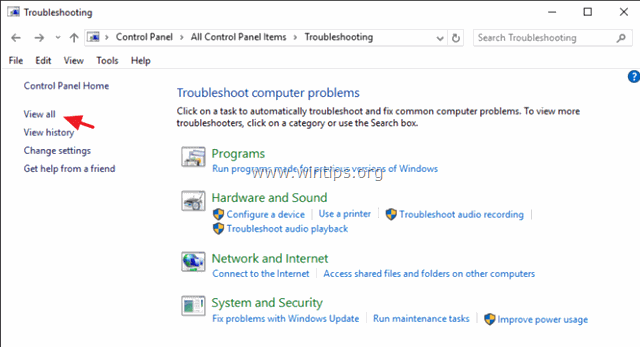
3. Dvakrat kliknite na Vzdrževanje sistema .
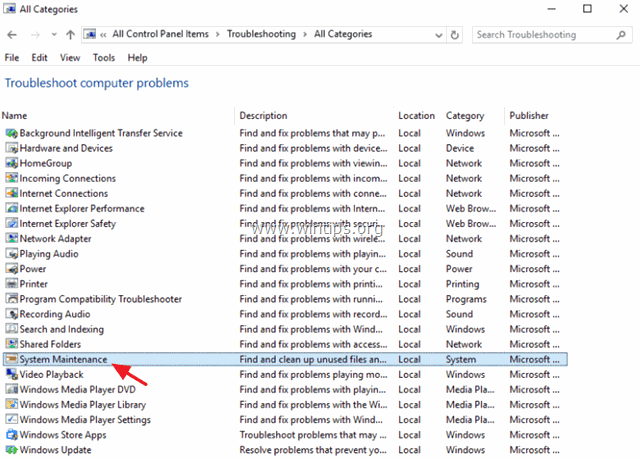
4. Pritisnite Naslednji in nato sledite navodilom na zaslonu, da zaženete program za odpravljanje težav z vzdrževanjem sistema.
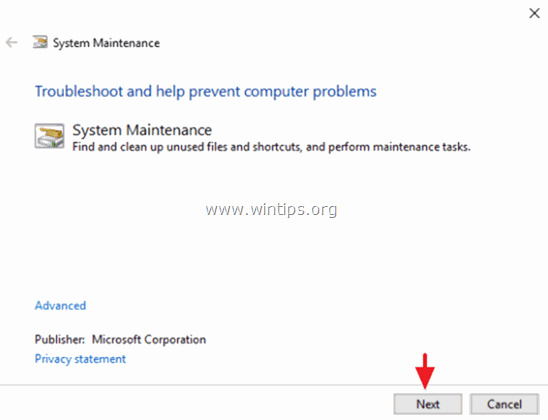
5. Ko je vzdrževanje sistema končano, izberite Posodobitev sistema Windows pripomoček za odpravljanje težav s seznama.
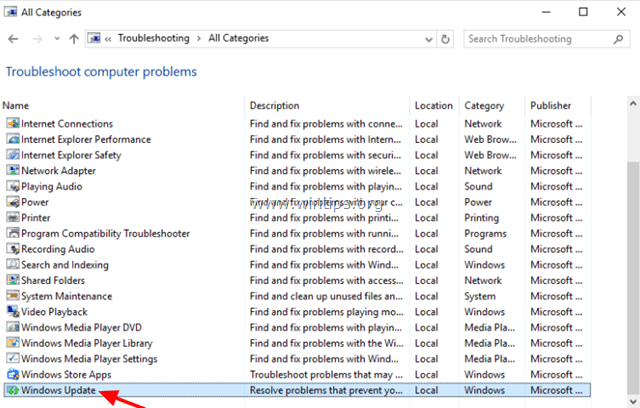
6. Pritisnite Naslednji in sledite navodilom na zaslonu za odpravljanje težav in težav v programu Windows Update.

Metoda 4. Izbrišite mapo SoftwareDistribution.
Mapa Trgovina Windows Update (splošno znana kot " Distribucija programske opreme " mapa ) je mesto, kamor Windows shranjuje prenesene posodobitve. Če je ta mapa poškodovana, boste imeli težave pri posodabljanju sistema Windows. Zato izbrišite vse prenesene posodobitve in prisilite Windows, da ponovno ustvari novo prazno mapo Distribucija programske opreme mapo. Da bi to storili:
1. Hkrati pritisnite Ključ Windows + R da odprete ukazno okno za zagon.
2 . V ukazno okno za zagon vnesite: services.msc in pritisnite Vstopite.
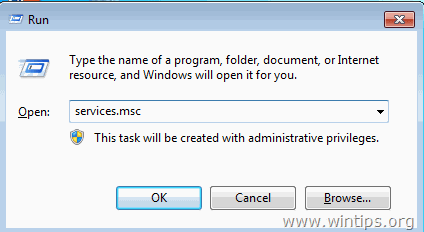
3. Iskanje Posodobitev sistema Windows storitev, nato jo kliknite z desno tipko miške in izberite Ustavite .
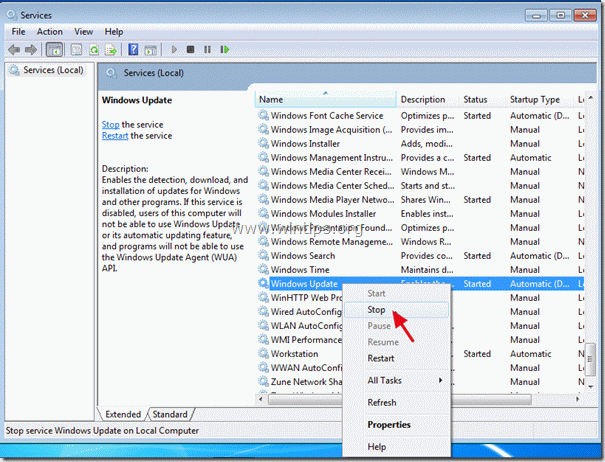
3. Pojdite v " C:\Windows " mapa .
4. Izbriši * (ali preimenujte, npr. v "SoftwareDistributionOLD"). Distribucija programske opreme mapo.
* Opomba: Ob ponovnem zagonu se ob naslednjem preverjanju razpoložljivih posodobitev v sistemu Windows Update Distribucija programske opreme Windows bo samodejno ustvaril mapo za shranjevanje posodobitev.
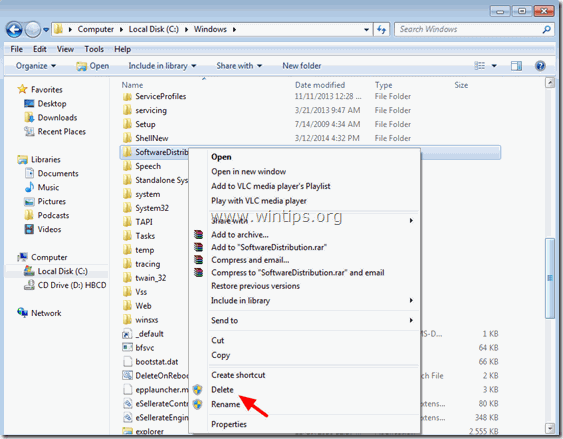
5. Ponovni zagon računalnik.
6. Če se težava z visoko porabo procesorja "TiWorker.exe" nadaljuje, nadaljujte z naslednjo rešitvijo.
Metoda 5. Zmanjšajte prednostno nalogo procesa TiWorker.
1. Pritisnite Ctrl + SHIFT + Esc (ali kliknite z desno tipko na gumb Start v sistemu Windows  ), da odprete Upravitelj opravil . Nato kliknite Več podrobnosti .
), da odprete Upravitelj opravil . Nato kliknite Več podrobnosti .

2. Izberite Zavihek Podrobnosti.
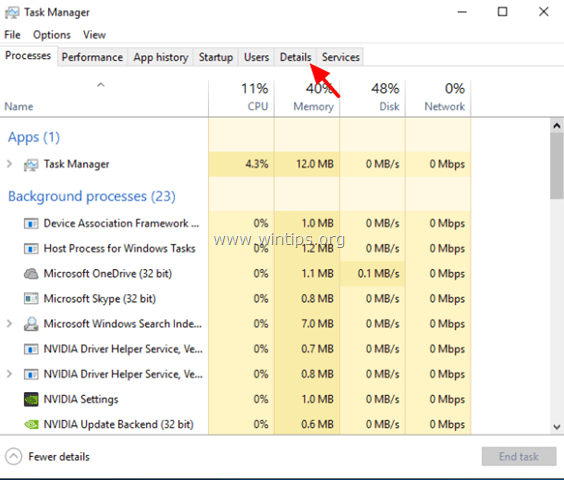
3. Z desnim klikom na TiWorker.exe postopek in Določite prednostno nalogo na . Nizka . *
Dodatno: Izberete lahko Konec drevesa procesa za zaustavitev procesa TiWorker.exe. 
4. Zdaj preverite, kako računalnik deluje s to nastavitvijo. Če težava z visoko porabo programa TiWorker ni odpravljena, nadaljujte z naslednjo rešitvijo.
Metoda 6. Odpravite poškodovane sistemske datoteke in storitve (SFC).
Zaženite orodje SFC (System File Checker), da popravite poškodovane datoteke in storitve sistema Windows:
1. Odprite povišano okno ukazne vrstice tako, da greste na:
- Desni klik na gumb za zagon sistema Windows
 in izberite Ukazni poziv (skrbnik)
in izberite Ukazni poziv (skrbnik)
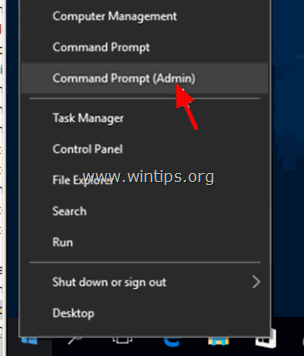
2. V ukazno okno vnesite naslednji ukaz in pritisnite Vnesite .
- SFC /SCANNOW
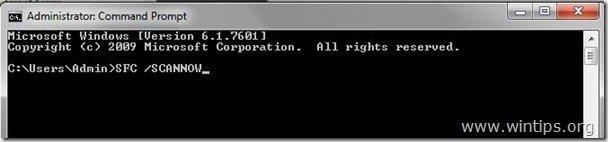
3. Počakajte in . ne uporabljajte računalnika do . Orodje SFC preveri in popravi poškodovane sistemske datoteke ali storitve.
4. Ko se orodje SFC konča, ponovni zagon in preverite, ali TiWorker.exe še vedno zaseda vire procesorja ali diska.
Metoda 7: Odpravite napake pri poškodbah sistema Windows z orodjem DISM (System Update Readiness Tool).
1. Desni klik na gumb za zagon sistema Windows  in izberite Ukazna vrstica (skrbnik).
in izberite Ukazna vrstica (skrbnik).
2. V okno ukazne vrstice vnesite naslednji ukaz in pritisnite Vstopite:
- Dism.exe /Online /Cleanup-Image /Restorehealth
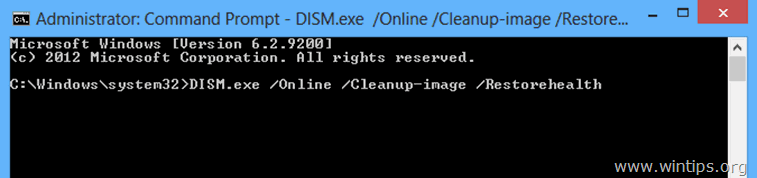
3. Bodite potrpežljivi, dokler DISM ne popravi skladišča komponent.
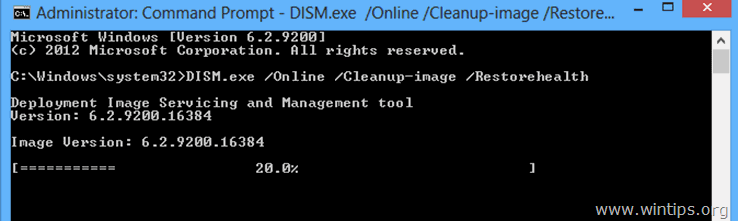
4. Po končani operaciji morate biti obveščeni, da je bila poškodba skladišča komponent popravljena.
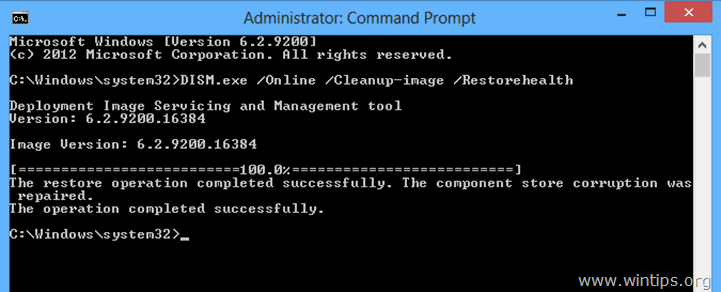
5. Zaprite okno ukaznega poziva in znova zaženite računalnik.
Če se po vseh teh opravilih še vedno soočate s težavami z visoko porabo procesorja ali pomnilnika, ki jih povzroča proces TiWorker.exe, onemogočite storitev Windows Update in preverite, ali se težava nadaljuje. Če težava ni več prisotna, opravite čiščenje diska in nato ponovno omogočiti storitev Windows Update Service.
Druge stvari, ki jih lahko poskusite:
- Spremenite aktivne ure za nameščanje posodobitev. Preverite, ali je na sistemskem disku dovolj prostega prostora. (C:\)
Veliko sreče!
Sporočite mi, ali vam je ta vodnik pomagal, tako da pustite komentar o svoji izkušnji. Všečkajte in delite ta vodnik, da pomagate drugim.

Andy Davis
Blog sistemskega skrbnika o sistemu Windows





